Über 20 Tipps für die Arbeit von zu Hause aus für Mac- und iPhone-Benutzer

Seit Jahrzehnten arbeiten Menschen in Büros, weil dies Vorteile mit sich bringt, z. B. die Arbeit im Team, das persönliche Kennenlernen alter und neuer Kollegen, der einfache Aufbau von Arbeitsbeziehungen, die Wahrung der Work-Life-Balance, die einfache Zusammenarbeit und vieles mehr . Aus diesem Grund bitten Unternehmen wie Apple ihre Mitarbeiter, physisch in ihren Büros zu sein.
Einige Jobs sind jedoch darauf ausgelegt, von zu Hause aus erledigt zu werden, und mehrere Unternehmen wie Twitter, Reddit, Spotify, Atlassian usw. haben ihren Mitarbeitern erlaubt, dauerhaft von zu Hause aus zu arbeiten (WFH). Wenn Sie von zu Hause aus arbeiten, finden Sie hier Tipps für Mac und iPhone sowie einige allgemeine Tipps, die Ihnen dabei helfen, Ihre Arbeit gut zu erledigen und gleichzeitig gesund und Ihren Arbeitgeber zufrieden zu stellen.
1. Machen Sie To-Do-Listen zu Ihrem besten Freund
Menschen, mich eingeschlossen, neigen dazu, die Bedeutung einer To-Do-Liste abzulehnen. Wir neigen dazu zu denken, dass wir alle Aufgaben im Kopf behalten und erledigen können, ohne sie zu vergessen. Für einige mag das wahr sein. Aber seit ich die letzten 17 Monate von zu Hause aus gearbeitet habe, ist mir klar geworden, wie nützlich eine einfache To-Do-Liste ist!
Notieren Sie Ihre täglichen oder wöchentlichen To-Dos auf einem Blatt Papier oder in Ihrer iPhone/Mac-Notiz-App oder To-Do-Listen-App, um sie zu dokumentieren. Eine kleine Flagge fordert Sie auf, die Aufgabe abzuschließen. Tippen Sie darauf, um sie als erledigt zu markieren. Wenn Sie dies tun, verspüren Sie ein Erfolgserlebnis und fühlen sich gestärkt, mit dem nächsten Punkt auf Ihrer To-Do-Liste fortzufahren.
Öffnen Sie also jeden Montag oder bevor Sie mit Ihrer täglichen Arbeit beginnen, die To-Do-Listen-App oder die integrierte Apple Notes-App und erstellen Sie eine To-Do-Liste. Kreuzen Sie sie an, wenn Sie fertig sind.
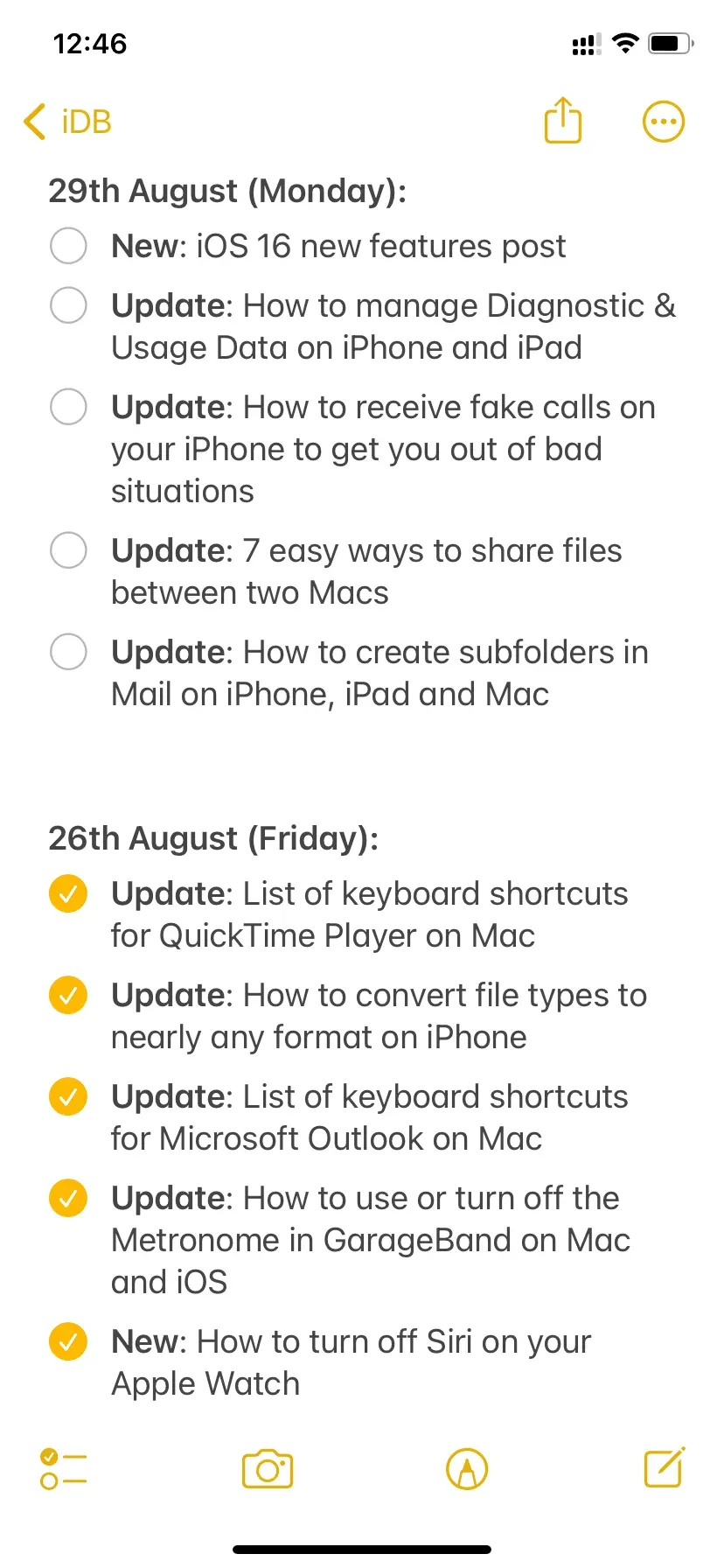
2. Iss zuerst den hässlichsten und größten Frosch
Jeden Tag müssen Sie mehrere Aufgaben erledigen. Einige davon sind möglicherweise schwieriger als andere, und Sie können diese schwierigen Aufgaben auf einen späteren Tag oder auf den nächsten Tag verschieben. TU das nicht! Wenn Sie morgens mit der Arbeit beginnen, sind Sie frisch und nicht ausgebrannt. Versuchen Sie, zuerst die schwierigste Arbeit zu erledigen und gehen Sie dann zu den weniger schwierigen über.
Es gibt ein sehr berühmtes Buch „Eat That Frog!“ 21 großartige Möglichkeiten, mit dem Zögern aufzuhören und in kürzerer Zeit mehr zu erledigen . Hier ein Auszug von Amazon:
Es gibt ein altes Sprichwort: Wenn Sie jeden Morgen als erstes einen lebenden Frosch essen, werden Sie mit der Befriedigung wissen, dass dies wahrscheinlich das Schlimmste ist, was Sie den ganzen Tag über tun werden. Verwenden Sie „Iss diesen Frosch“ als Metapher für die größte Herausforderung Ihres Tages – die Herausforderung, die Sie am wahrscheinlichsten aufschieben, aber wahrscheinlich auch diejenige, die den positivsten Einfluss auf Ihr Leben haben kann.
3. Ändern Sie Ihre Anzeigeeinstellungen entsprechend Ihren Anforderungen
Wenn der Bildschirm Ihres Macs oder iPhones nicht perfekt eingestellt ist, werden Sie schnell müde und leiden unter Überanstrengung Ihrer Augen und Kopfschmerzen.
Stellen Sie zunächst sicher, dass keine Glühbirne oder Sonnenlicht direkt auf den Bildschirm Ihres Mac scheint, da es sonst unangenehm wäre, stundenlang darauf zu starren.
Zweitens sollten Mac- und iPhone-Displays auf angenehme Helligkeitsstufen eingestellt werden. Darüber hinaus können Sie mit zusätzlichen Funktionen wie True Tone, Dark Mode, Night Shift und Farbfiltern experimentieren, um herauszufinden, was für Sie funktioniert. Hier ist wie:
Auf dem iPhone: Wählen Sie „Einstellungen“ > „Anzeige & Helligkeit“. Weitere Anzeigeeinstellungen finden Sie unter Barrierefreiheit > Anzeige- und Textgröße.
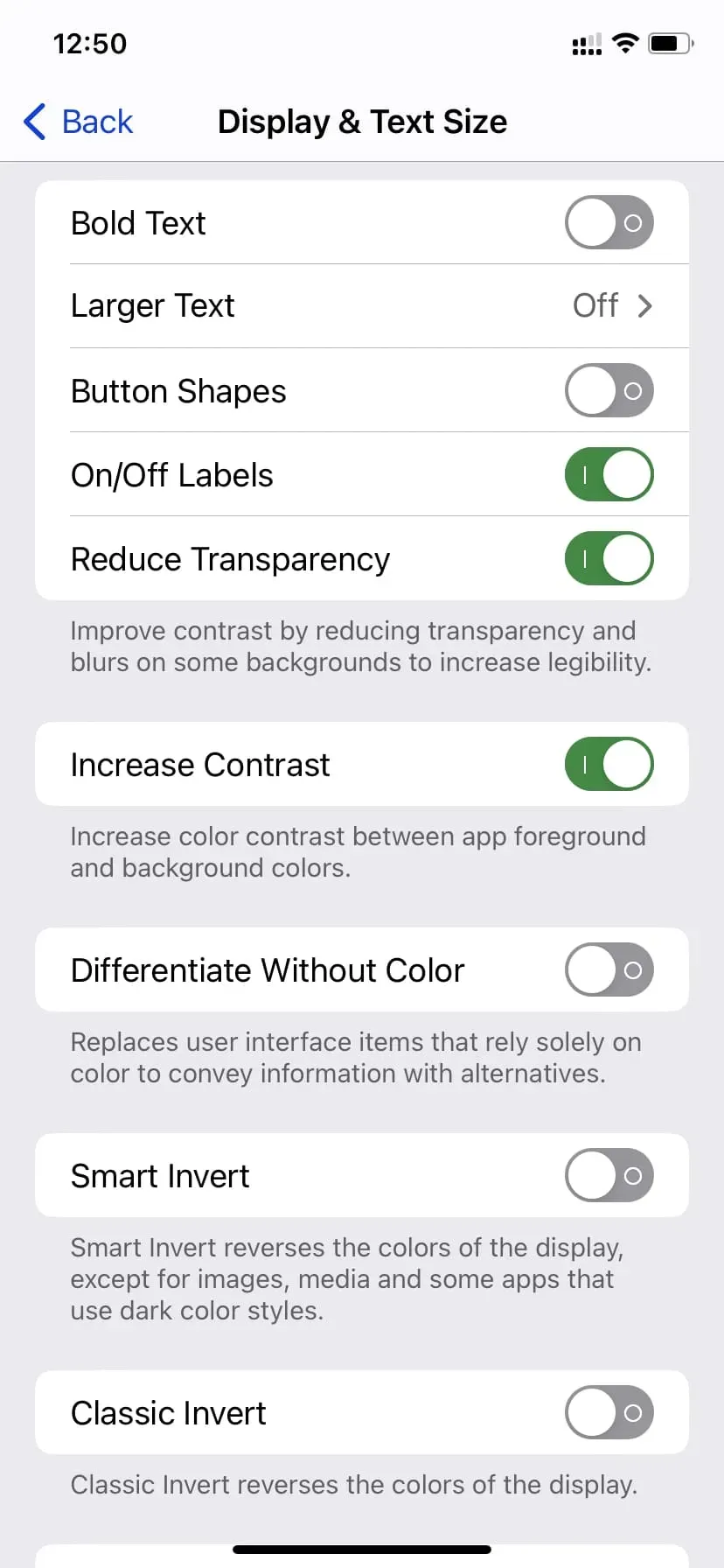
Auf dem Mac: Gehen Sie zu „Systemeinstellungen“ > „Allgemein“, um das Erscheinungsbild, die Akzentfarben und die Hervorhebungsfarben anzupassen. Für andere Einstellungen können Sie die Optionen „Desktop und Bildschirmschoner“ und „Dock und Menüleiste“ erkunden. Gehen Sie abschließend zu Systemeinstellungen > Barrierefreiheit > Anzeige, um die Anzeige weiter anzupassen.
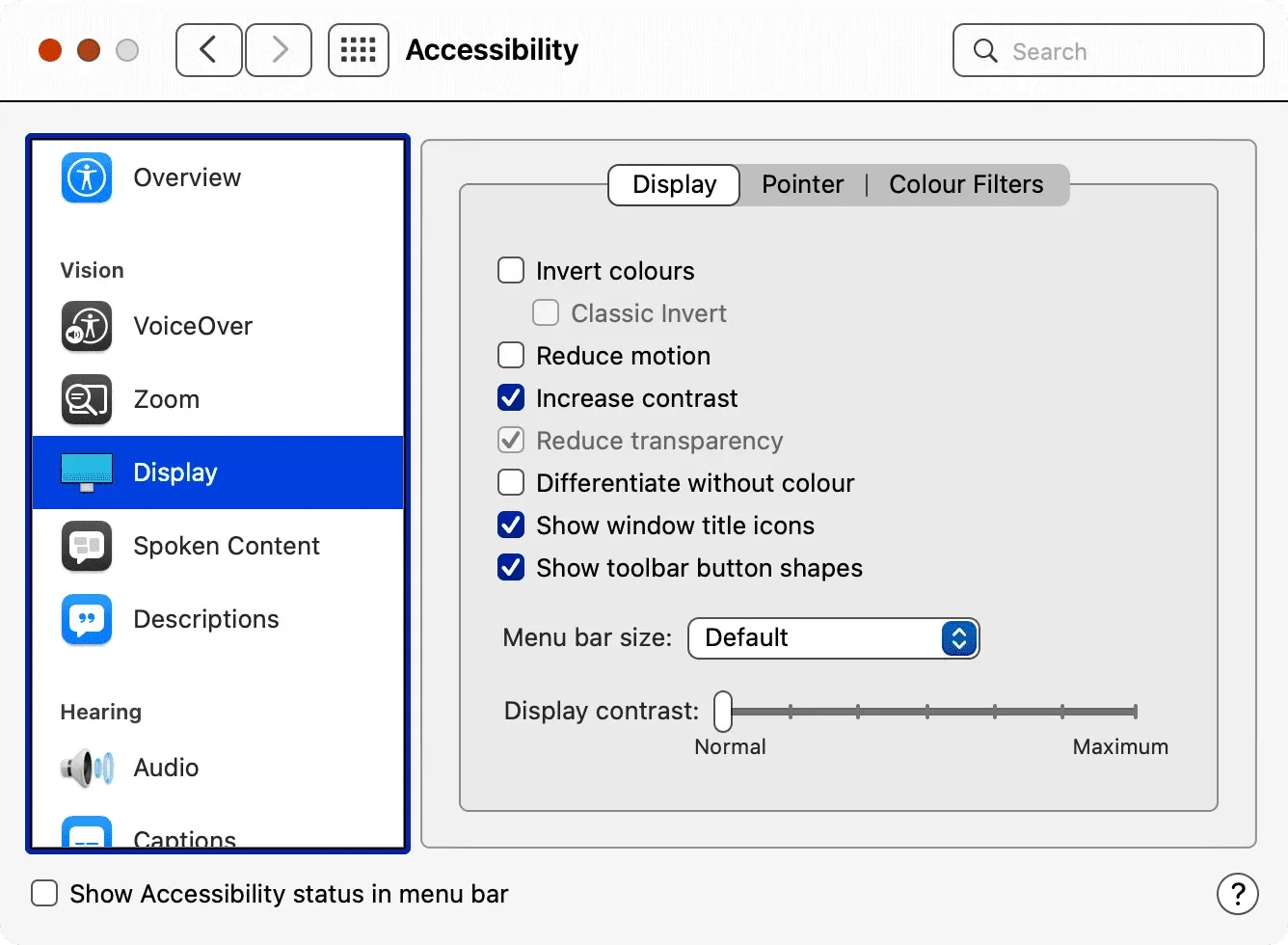
Ich arbeite jeden Tag 8 Stunden. Also stelle ich jeden Morgen mit der Horo-App einen Timer auf 8 Stunden und 15 Minuten . Der Ticker befindet sich in der Menüleiste meines Mac, und wenn eine nicht bürokratische Arbeit ansteht, die ich nicht vermeiden kann, pausiere ich den Timer einfach mit nur zwei Klicks (und setze ihn fort).
Diese kleine Sache stellt sicher, dass ich für die Zeit, die mir mein Unternehmen bezahlt, ehrlich arbeite. Außerdem hilft es mir, den Überblick über meine verbleibende Zeit zu behalten und meine Aufgaben entsprechend zu planen. Wenn zum Beispiel nur noch eine Stunde übrig ist, werde ich keine neue Aufgabe starten, die möglicherweise 2 Stunden dauert.
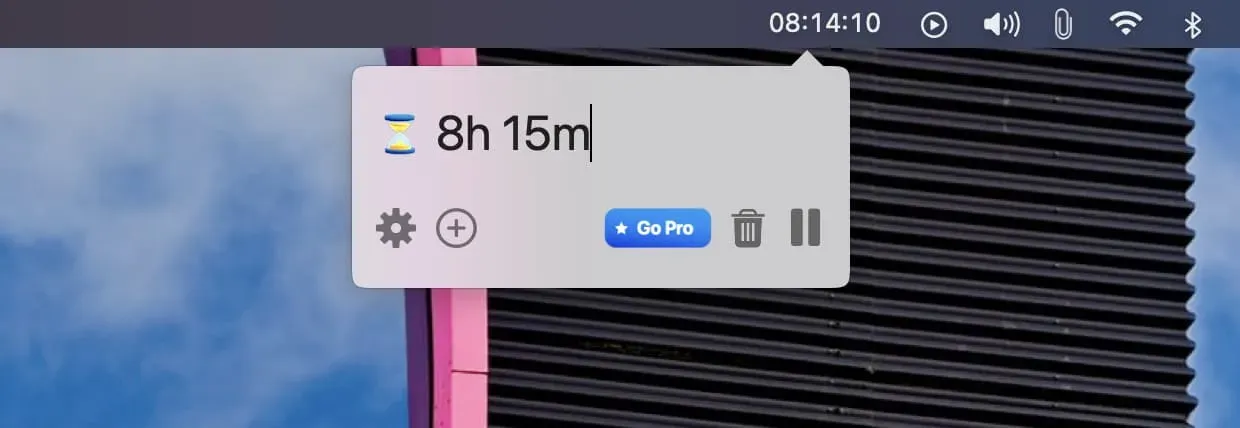
5. Verwenden Sie mehrere Jobs
Die Nutzung eines Raums kann durch mehrere Anwendungen und Fenster überfordert sein. Der Einfachheit halber verwende ich daher 4 bis 5 Jobs. Ich habe Notes so eingerichtet, dass sie immer auf Desktop 1, Chrome auf Desktop 2, Slack auf Desktop 3 usw. bleiben. Ich wechsle schnell zwischen diesen Apps, indem ich mit vier Fingern auf dem Trackpad nach links oder rechts wische. Manchmal, insbesondere beim Ziehen und Ablegen von Dateien, verwende ich auch die Registerkarte „Befehl +“, um zwischen geöffneten Anwendungen zu wechseln.
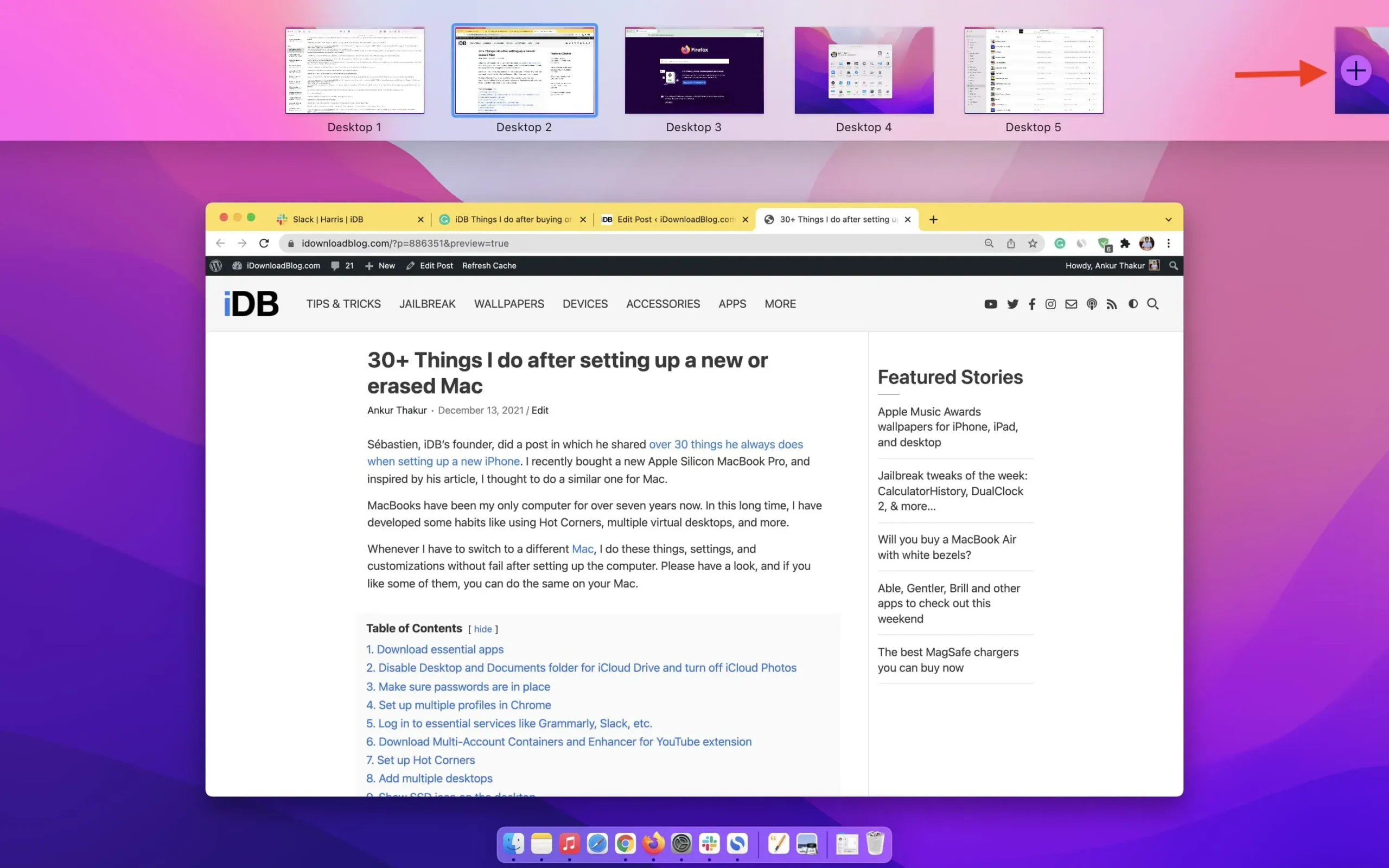
Außerdem verwende ich Hot Corners, um das Beste aus meinem Mac herauszuholen. Wie Sie Leerzeichen und Hot Corners nutzen, erfahren Sie in diesem Beitrag: 33 Dinge, die Sie nach dem Einrichten Ihres Mac tun sollten.
Oder um eine App in einem bestimmten Desktop-Bereich zu öffnen, klicken Sie mit der rechten Maustaste bzw. bei gedrückter Ctrl-Taste auf ihren Namen und wählen Sie Optionen > Dieser Desktop.
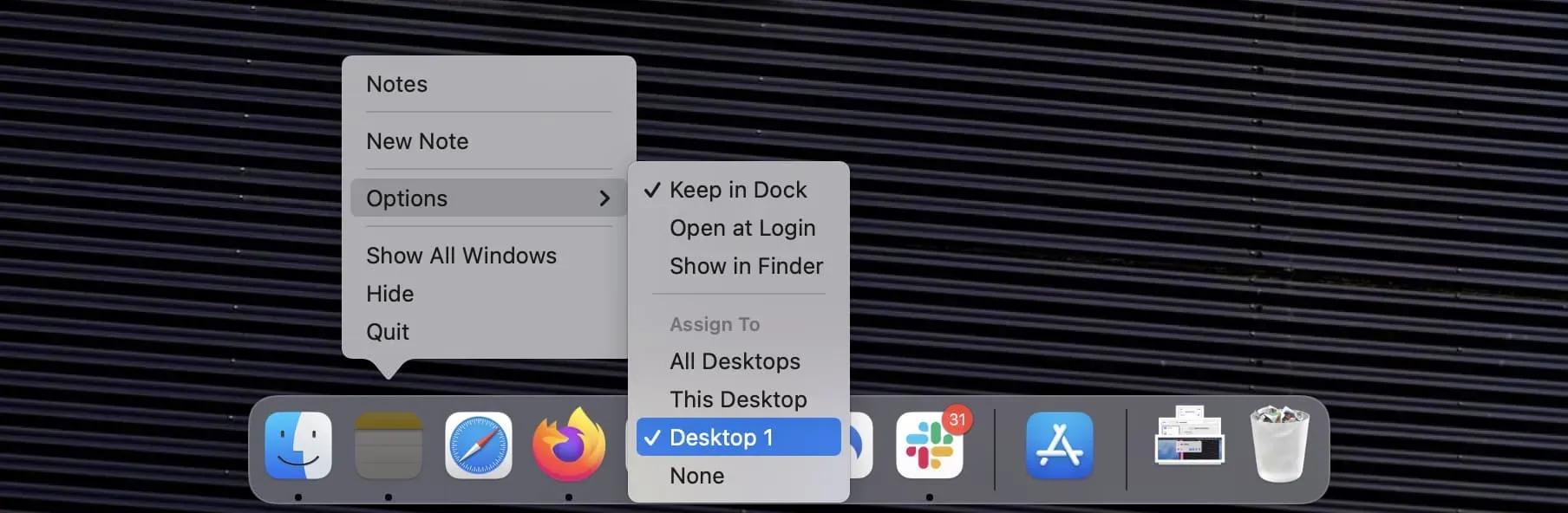
6. Lassen Sie keine unnötigen Browser-Registerkarten geöffnet
Weniger Tabs bedeuten weniger Ablenkungen und ein aufgeräumteres Erscheinungsbild!
Wenn ich Artikel schreibe, muss ich im Internet recherchieren, was oft dazu führt, dass ich 15–20 Browser-Tabs verwende. Ich gehe sie durch, ziehe Schlussfolgerungen oder fasse sie in meiner Schreibsoftware (Grammarly, Google Docs, Notes oder Simplenote) zusammen und schließe dann alle diese Registerkarten. Wenn ich anfange zu schreiben, ist es nur ein Grammarly- oder Google Docs-Tab und ein zweiter Tab mit iDownloadBlog.com.
Wenn Sie von zu Hause aus arbeiten, öffnen Sie oft einen neuen Tab oder ein neues Fenster und verwenden die automatische Vervollständigung für Lesezeichen oder den aktuellen Verlauf, um YouTube (einfach durch Eingabe von Y) oder Twitter (einfach durch Drücken der T-Taste) schnell zu öffnen?
Wenn ja, sollten Sie darüber nachdenken, diese Lesezeichen zu löschen oder Ihren Verlauf zu löschen, um den schnellen Zugriff auf diese zeitaufwändigen, nicht arbeitsbezogenen Websites zu erschweren. Sie können sich sogar von diesen Apps abmelden und sich zwingen, diese Websites während der Arbeit nicht zu besuchen.
Soziale Netzwerke während der Arbeitszeit sind nicht nur zeitaufwändig, man kann auch etwas sehen, das einem nicht gefällt, und es beeinflussen. Oder Sie können sich auf nutzlose Debatten einlassen und ein paar Minuten mit dieser unproduktiven Aufgabe verschwenden.
8. Erstellen Sie ein separates Arbeitskonto auf dem Mac
Diese Funktion ist gut für mich. Sie können mehr als ein Benutzerkonto auf Ihrem Mac erstellen, um alles getrennt und konzentriert zu halten.
Meine Passwörter werden im Apple iCloud-Schlüsselbund gespeichert. Irgendwann habe ich alle sozialen Medien usw. aufgegeben, um mich auf meine Arbeit mit iDB zu konzentrieren. Aber schon bald stellte ich fest, dass es ganz einfach war, mich mit gespeicherten iCloud-Schlüsselbundkennwörtern erneut anzumelden.
Dann habe ich mich für ein höheres Level entschieden und ein separates Benutzerkonto mit einer anderen Apple-ID erstellt. Ich habe keine Apps auf diesem Benutzerkonto installiert und keine gespeicherten Passwörter. Ich habe mich manuell bei Slack, WordPress by iDB und Simplenote angemeldet. Nichts mehr. Die begrenzten Ressourcen dieses Benutzerkontos helfen mir, mich auf das Schreiben zu konzentrieren und meine Arbeit pünktlich zu erledigen.
Um Ihrem Mac ein neues Benutzerkonto hinzuzufügen und es zu verwenden, gehen Sie zu Systemeinstellungen > Benutzer & Gruppen.
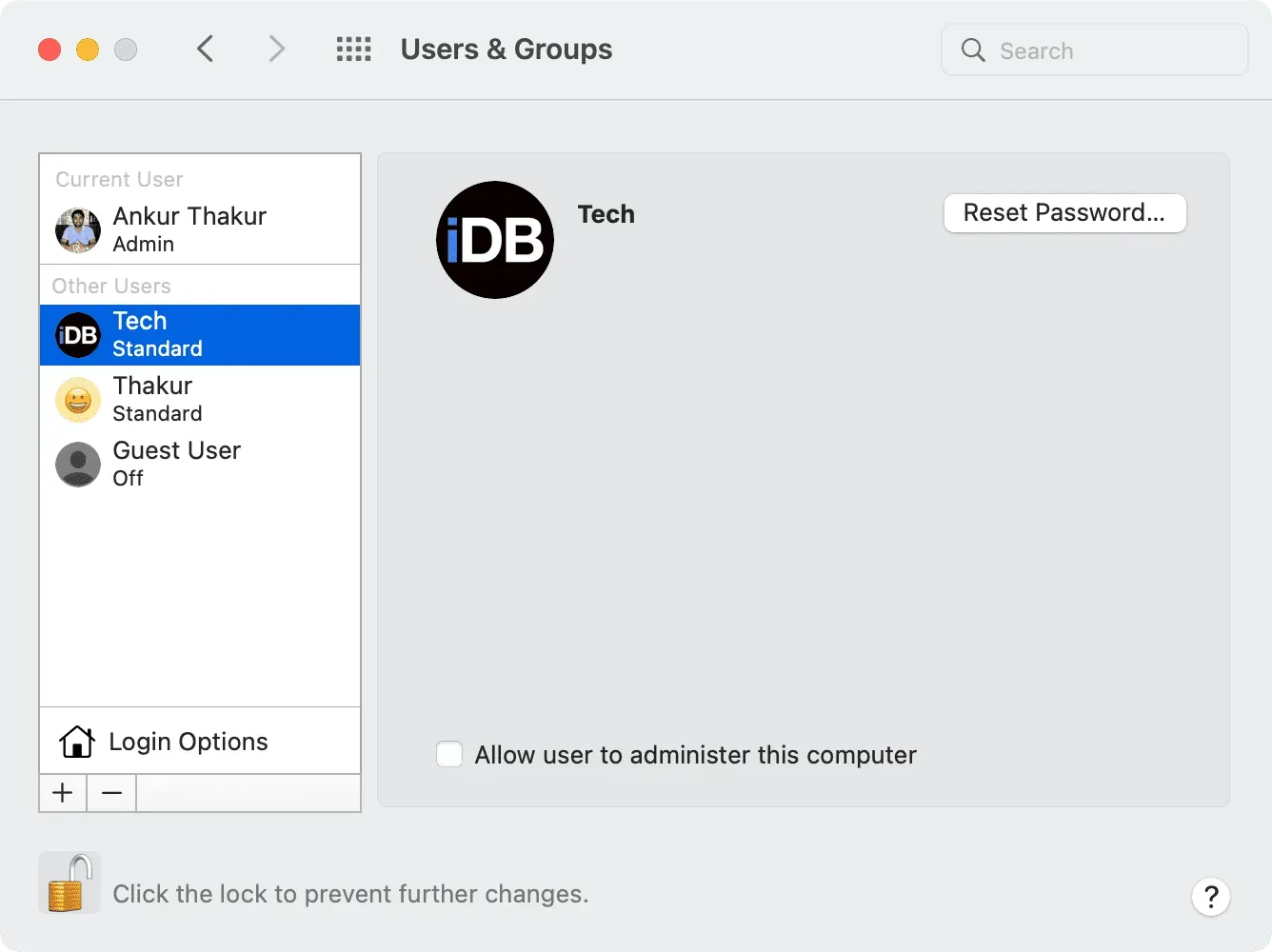
9. Nutzen Sie den Arbeitsfokus auf Ihrem iPhone
Der Fokusmodus in iOS 15 und höher kann Ihnen helfen, produktiver zu sein, indem er Benachrichtigungen deaktiviert und iPhone-Apps und -Bildschirme optimiert. Um dies zu verwenden, gehen Sie zu Einstellungen > Fokus und klicken Sie auf Arbeit. Tippen Sie hier auf „Personen & Apps“, um Benachrichtigungen nur von bestimmten Kontakten (z. B. Familienmitgliedern oder Kollegen) und Apps (Mail, Slack usw.) zuzulassen.
Zusätzlich zum Anpassen von Benachrichtigungen können Sie auch Ihren Sperrbildschirm und Startbildschirm anpassen, während Sie von zu Hause aus arbeiten, um Ablenkungen zu begrenzen. Sie können beispielsweise nur eine Startbildschirmseite auswählen, die während der Arbeit angezeigt werden soll.
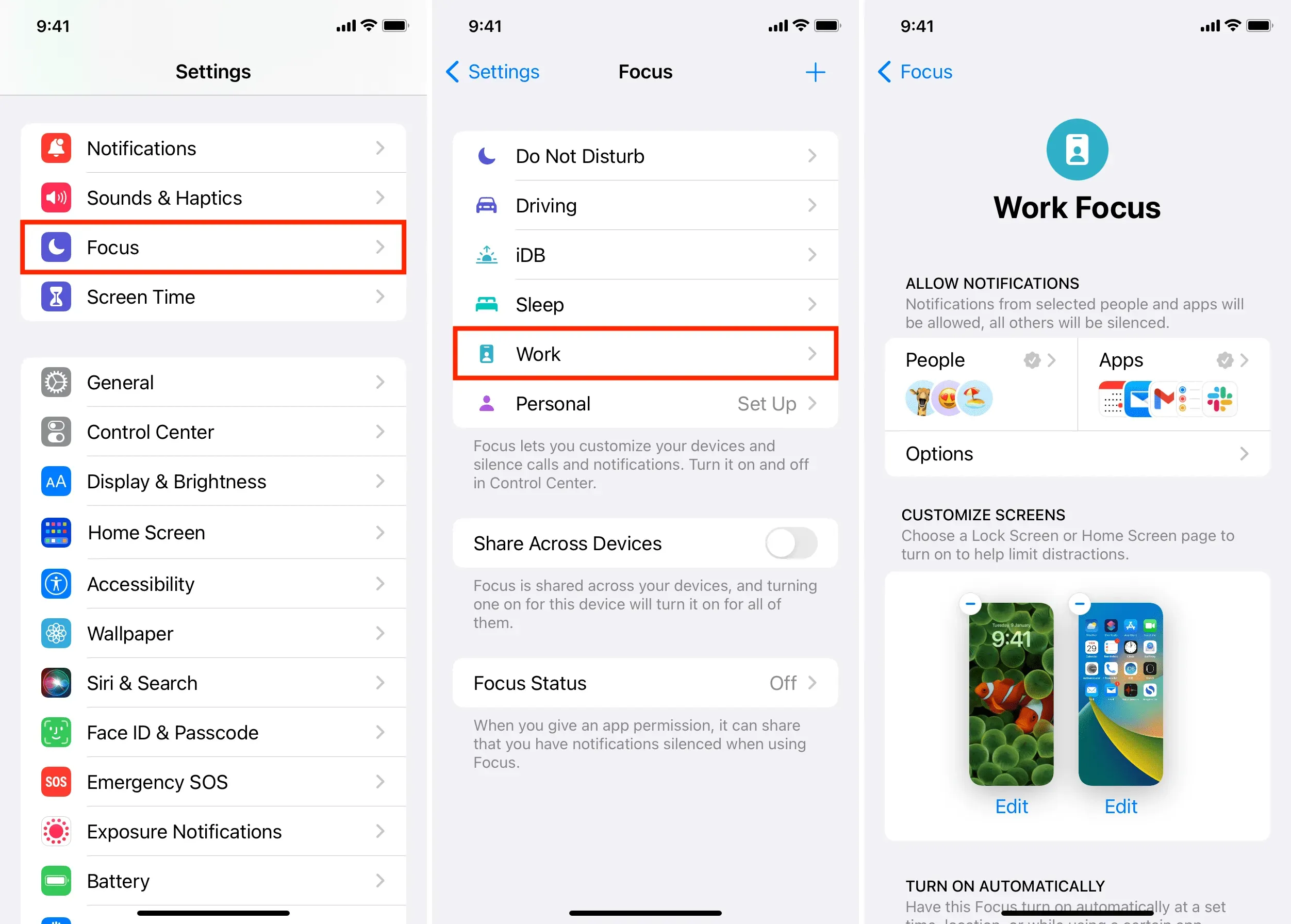
Um den Arbeitsfokus ein- oder auszuschalten, gehen Sie zum Kontrollzentrum und tippen Sie auf Fokus > Arbeit.
10. Nutzen Sie Apps und Erweiterungen, um Ihre Produktivität zu steigern
Da ich Ihre Branche nicht kenne, kann ich keine Apps und Erweiterungen auflisten, die für Sie nützlich sein könnten. Aber im Allgemeinen sollten Sie den App Store oder Chrome Store erkunden oder im Internet surfen und Apps und Erweiterungen installieren, die Ihnen helfen, produktiver zu sein und Ablenkungen zu reduzieren. Dies kann alles sein, von einer einfachen Notizen-App, die sich in der Menüleiste Ihres Mac befindet (wie Tyke ), bis hin zu einem Zwischenablage-Manager, der alle Ihre letzten Zwischenablagen speichert (wie CopyClip ).
11. Legen Sie tägliche Bildschirmzeitlimits fest
Screen Time auf Mac und iPhone kann tägliche Zeitlimits für bestimmte Apps oder App-Kategorien festlegen, um die Nutzung zu minimieren.
12. Blockieren Sie unproduktive Websites, von denen Sie süchtig zu sein scheinen
In Büros gehen möglicherweise Manager und Kollegen an Ihrem Schreibtisch vorbei oder eine Überwachungskamera in der Nähe erfasst möglicherweise, was auf Ihrem Computerbildschirm passiert. Darüber hinaus blockieren Büros häufig bestimmte Websites. Aber zu Hause gibt es solche Einschränkungen nicht und Sie können tun und lassen, was Sie wollen.
13. Planen Sie E-Mails, Textnachrichten und Slack-Nachrichten
Wenn Sie aufgrund von Zeitzonenunterschieden oder anderen notwendigen, unvermeidbaren Gründen eine E-Mail oder Nachricht außerhalb Ihrer normalen Geschäftszeiten versenden müssen, vereinbaren Sie einfach einen Termin.
14. Finden Sie keine Ausreden, um Gruppenanrufe zu ignorieren und an Besprechungen teilzunehmen
Wenn Sie einen Anruf oder eine Besprechung ignorieren, gewinnen Sie an Selbstvertrauen und sind versucht, das nächste Mal dasselbe zu tun.
Mit der Zeit kann es zur Gewohnheit werden, die Teilnahme an Geschäftsgesprächen zu verweigern. Dies verringert Ihre Produktivität und macht Sie in den Augen Ihres Chefs, Vorgesetzten, Managers, der Personalabteilung usw. zu einem weniger engagierten Mitarbeiter.
Wenn Sie also von zu Hause aus arbeiten, sollten Sie sich unbedingt einbringen und aktiv Teil des Teams sein, auch wenn Sie über einen Bildschirm anwesend sind.
Stellen Sie sicher, dass Sie Ihren Mac und Ihr iPhone regelmäßig neu starten und Ihre Videoanrufe und Office-Apps so einstellen, dass sie automatisch aktualisiert werden.
15. Verwenden Sie die stündliche Standing Time auf der Apple Watch.
Wenn Sie bei der Arbeit zu Hause oder im Büro ständig gesessen haben, ist es wichtig, ein oder zwei Minuten aufzustehen und zu gehen. Wenn Sie eine Apple Watch besitzen, stellen Sie sicher, dass die stündliche Erinnerung „Time to Stand“ aktiviert ist. Sie können dies in den Apple Watch-Einstellungen > Aktivität tun und Parkerinnerungen aktivieren.
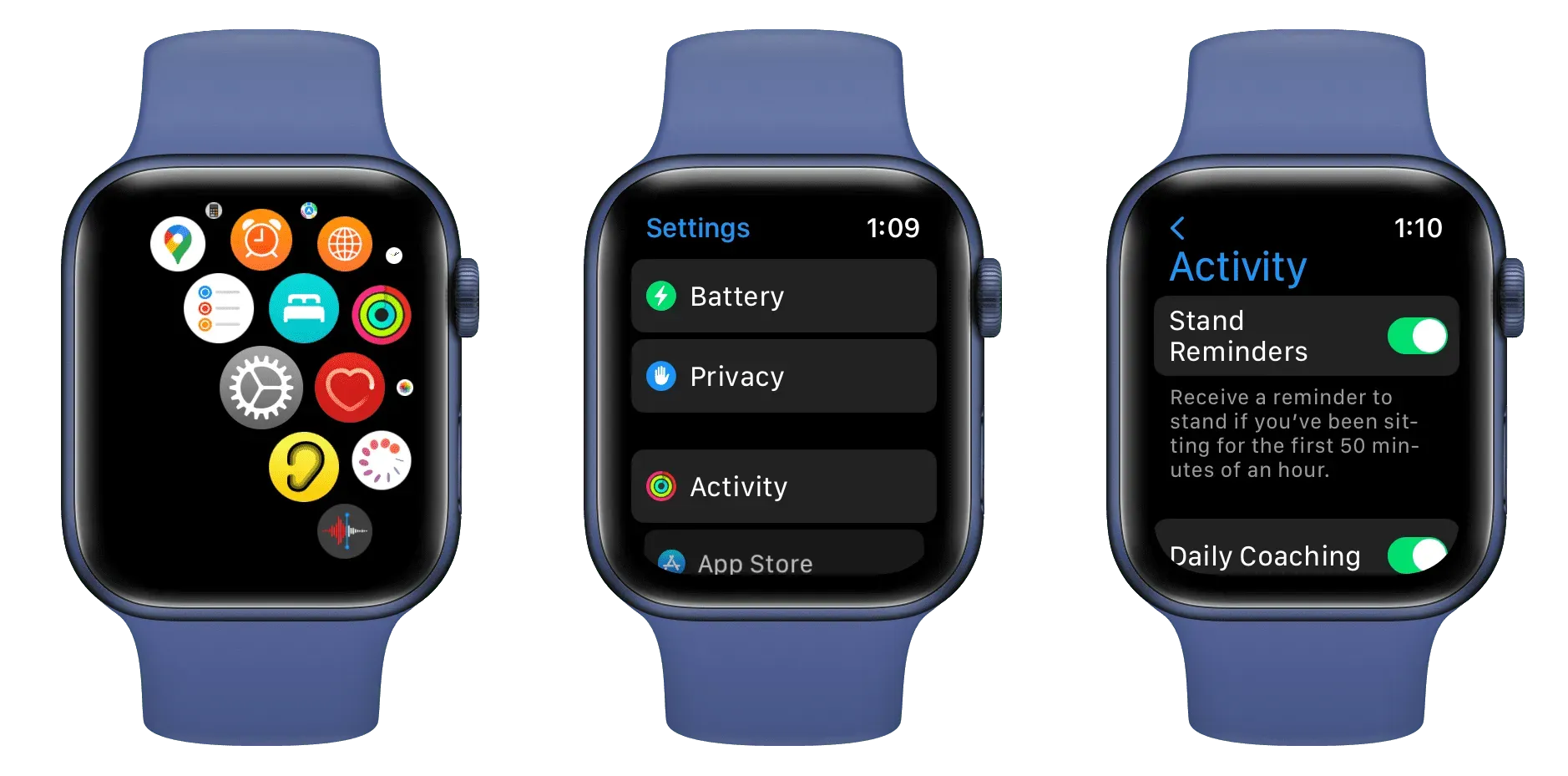
Wenn Sie danach eine Stunde lang ununterbrochen sitzen, werden Sie von Ihrer Uhr aufgefordert, eine Minute lang aufzustehen und herumzulaufen.
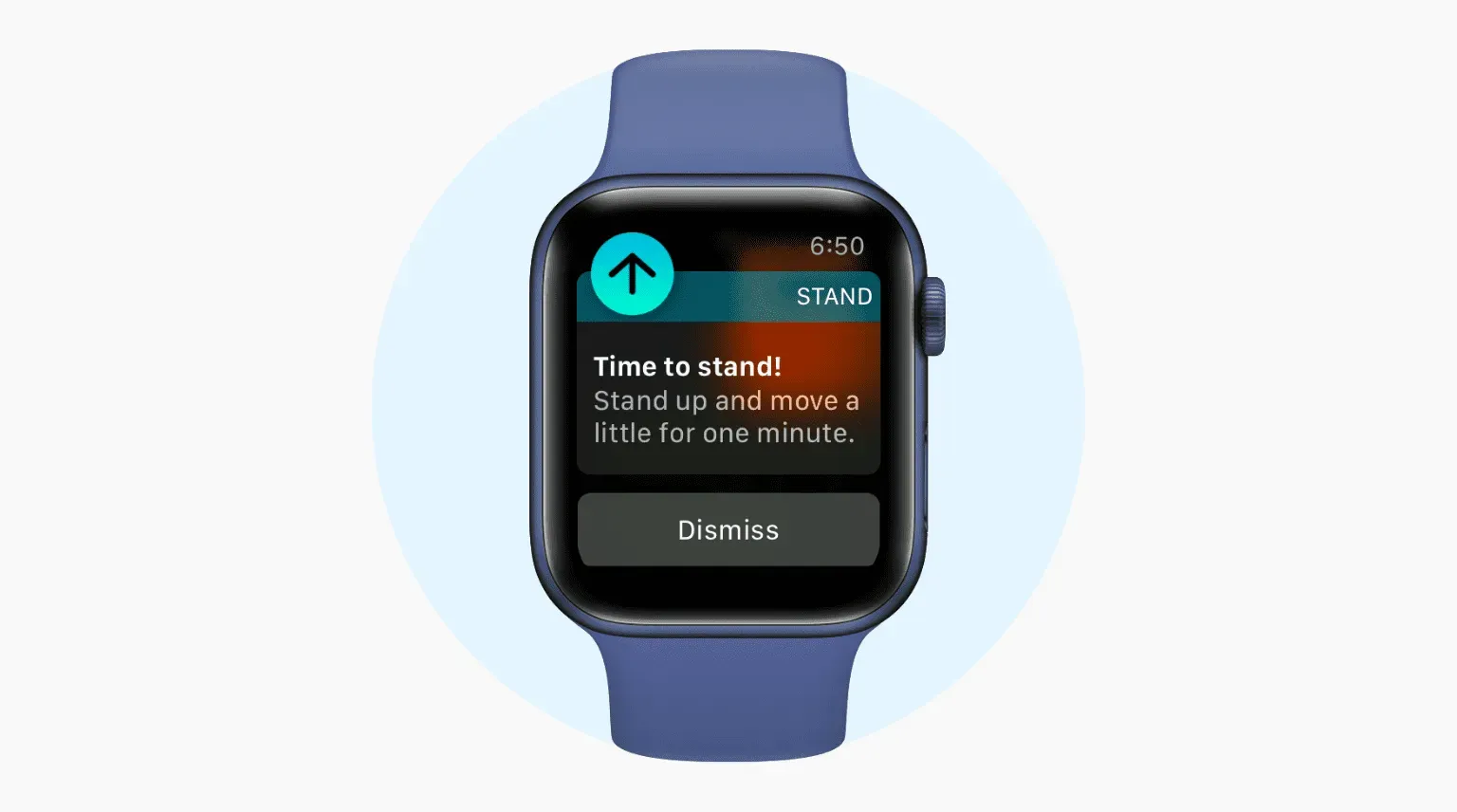
Wenn Sie keine Apple Watch besitzen, können Sie mit der Erinnerungs-App für iPhone oder Mac eine wiederkehrende stündliche Erinnerung einrichten, um aufzustehen und sich zu bewegen.
16. Tragen Sie nicht immer AirPods
Während Sie von zu Hause aus arbeiten, müssen Sie Anrufe entgegennehmen und an Videoanrufen teilnehmen. Ideal hierfür sind AirPods oder Bluetooth-Kopfhörer.
Gewöhnen Sie sich jedoch nicht an, Ihre AirPods ständig ohne Gebrauch zu tragen. Wenn Sie mit dem Sprechen fertig sind, nehmen Sie Ihre AirPods ab und lassen Sie Ihre Ohren atmen und entspannen.
Das tägliche stundenlange Tragen von AirPods kann Schmerzen, Kopfschmerzen und sogar Allergien verursachen!
17. Planen Sie Ihre Musik
Seien wir ehrlich: Viele von uns lieben es, während der Arbeit Musik zu hören. Aber Sie müssen einige Regeln festlegen. Das ist was ich denke:
- Keine Podcasts, da diese Ihre Aufmerksamkeit zum Zuhören erfordern und Sie sich daher nicht sinnvoll auf Ihre Arbeit konzentrieren können.
- Fangen Sie morgens nicht an, Musik zu hören, wenn Sie mit Ihren täglichen Aktivitäten beginnen. Das liegt daran, dass Ihr Geist morgens frisch ist und ich denke, dass Sie ihn am besten nutzen können, wenn Sie in Ruhe an Ihrer Büroaufgabe arbeiten.
- Musik ist eine gute Idee nach dem Abendessen oder am Ende des Tages.
- Verbringen Sie nicht zu viel Zeit damit, nach den richtigen Songs zu suchen, die Sie während der Arbeit spielen können. Nehmen Sie sich stattdessen etwas Zeit und erstellen Sie eine Office-Playlist mit Ihren Lieblingsliedern.
18. Hören Sie auf, Bild in Bild zu verwenden
Es kann zwei Gruppen von Menschen geben: diejenigen, die denken, dass Bild-in-Bild (PiP) ihnen hilft, Videos anzusehen und zu arbeiten; und andere, die das Gefühl haben, dass dadurch unnötiger Komfort geschaffen wird, der letztendlich die Arbeit beeinträchtigt.
Ich verwende seit langem die hervorragende Erweiterung „Enhancer for YouTube“, um eine fantastische PiP-Unterstützung im Firefox-Browser auf meinem Mac zu erhalten. Aber vor kurzem habe ich gemerkt, dass es störend ist, während der Arbeit etwas zu beobachten. Daher habe ich diese Erweiterung aus meinem Browser entfernt und die integrierte PiP-Funktion nicht mehr verwendet. Sie können auf Ihrem iPhone dasselbe tun, um die automatische Bild-in-Bild-Funktion zu deaktivieren.
19. Legen Sie einen Schlafplan fest
Ihr iPhone kann Ihnen helfen, sich vor dem Schlafengehen zu beruhigen, Ihnen eine Schlaferinnerung zu senden, Ihren Sperrbildschirm zu dimmen, Benachrichtigungen auszuschalten und Sie am nächsten Tag zur richtigen Zeit aufzuwecken. Dies ist möglich, indem Sie auf dem iPhone einen Schlafplan festlegen.
20. Weitere Tipps
Zusätzlich zu den oben genannten technischen Tipps finden Sie hier einige, die Ihnen helfen, bequem von zu Hause aus durch den Tag zu kommen.
Halten Sie Ihr Smartphone fern
Bleiben Sie an Ihrem Computer und halten Sie Ihr iPhone fern, wenn Sie häufig Instagram, WhatsApp, iMessage usw. checken.
Befeuchten Sie sich
Machen Sie kurze Wasserpausen, um ausreichend Flüssigkeit zu sich zu nehmen und gesund zu bleiben.
Trainieren Sie Ihre Augen, um Verspannungen und Kopfschmerzen zu reduzieren
WebMD und das Kraff Eye Institute haben hilfreiche Beiträge zu Augenübungen. Hier sind drei davon:
- Wenn wir an einem Mac oder iPhone arbeiten, blinzeln wir nicht und wenden den Blick nicht vom Bildschirm ab. Dies trocknet die Augen aus und führt zu Problemen. Blinzeln Sie also öfter, um sie mit Feuchtigkeit zu versorgen.
- Bewegen Sie Ihre Augen nach einer Weile etwa 30 Sekunden lang vertikal und horizontal. Diese Augenübung kann helfen, Augenschmerzen zu lindern.
- Die 20-20-20-Regel: Machen Sie alle 20 Minuten, in denen Sie auf Ihren Computer starren, eine 20-sekündige Pause und konzentrieren Sie sich auf etwas, das 20 Fuß von Ihnen entfernt ist.
Sagen Sie Ihrer Familie WFH ≠ Feiertag oder Wochenende
Wenn Sie von zu Hause aus arbeiten, bleiben Sie zu Hause und Ihre Eltern und Ihr Ehepartner könnten versucht sein, Ihnen kleine Aufgaben zuzuweisen. Auch wenn diese kleinen Ablenkungen nicht viel Zeit in Anspruch nehmen, können sie Ihren Arbeitsablauf und Ihre Konzentration bereichern oder ruinieren. Stellen Sie also eine Hausregel auf, die besagt, dass die Arbeit von zu Hause aus nicht bedeutet, dass Sie ständig für geringfügige Arbeiten zur Verfügung stehen.
Holen Sie sich eine schnelle Internetverbindung
Niemand mag Verbindungsabbrüche, verschwommene Videoanrufqualität und langsame Dateidownloads. Ihr Heim-WLAN entspricht möglicherweise nicht dem Hochgeschwindigkeits-WLAN im Büro. Aber stellen Sie sicher, dass es sich um etwas handelt, das Ihnen eine Auszeit von der Arbeit am heimischen Schreibtisch garantiert.
Investieren Sie in ein WLAN-Router-Netzteil oder eine USV
Wenn Sie in einem Mehrfamilienhaus ohne Notstromversorgung oder in einem Land leben, in dem es häufig zu Stromausfällen kommt, investieren Sie in eine USV-Notstrombatterie für Ihren Router. Sie sind in der Regel kostengünstig und können das WLAN problemlos zwei bis vier Stunden lang aufrechterhalten, auch wenn kein Strom vorhanden ist.
Beratung. Achten Sie beim Kauf einer USV-Backup-Batterie darauf, dass Sie die Eingangsnummern auf dem Netzteil Ihres WLAN-Routers sehen und wissen, was das Netzteil unterstützt.
Überladen Sie Ihren Desktop nicht
Meiner Erfahrung nach ist ein sauberer, aufgeräumter Schreibtisch unerlässlich, um die Arbeit von zu Hause aus genießen zu können. Entfernen Sie unnötige Gegenstände von Ihrem Schreibtisch und sorgen Sie für einen sauberen Arbeitsplatz, damit Sie sich besser konzentrieren können.
Ich lade mein MacBook und mein iPhone auch über Nacht auf, um Kabelsalat während der Arbeit zu vermeiden. Sie können das Gleiche versuchen. Wenn Ihre Geräte jedoch nicht über einen Backup-Akku verfügen, der sie rund um die Uhr am Laufen hält, sollten Sie sich etwas Zeit für die Kabelverwaltung nehmen, um alles sauberer zu halten.
Investieren Sie in einen bequemen Stuhl und Schreibtisch
Schließlich ist es wichtig, in einen Stuhl und einen Tisch zu investieren, die stundenlanges Sitzen erleichtern. Durch die bequeme Einrichtung wird der tägliche Arbeitsbeginn nicht beeinträchtigt.
Versuchen Sie, den Bildschirm Ihres MacBook oder externen Monitors auf Kopfhöhe zu halten, damit Sie Ihren Hals nicht beugen müssen, um nach oben oder unten zu schauen.
Die Arbeit von zu Hause aus ist jetzt einfacher!
Dies waren einige technische und allgemeine Tipps, die Ihnen ein angenehmes und produktives Arbeiten zu Hause ermöglichen.
Zunächst kann es sich angenehm anfühlen, im Homeoffice in Shorts und T-Shirt zu sitzen. Aber nach ein paar Monaten kann es sein, dass Sie eintönig und unproduktiv werden. Stellen Sie also sicher, dass Sie Dinge tun, die Sie nicht ausbrennen und gesund bleiben, während Sie von zu Hause aus arbeiten.
Um Ihren Alltag zu unterbrechen, können Sie auch versuchen, ein- oder zweimal pro Woche in einer nahegelegenen Bibliothek oder einem Co-Working-Space zu arbeiten. Dies sorgt für menschliche Interaktion und eine Umgebung, die sich von Ihrer normalen Alltagsumgebung unterscheidet.
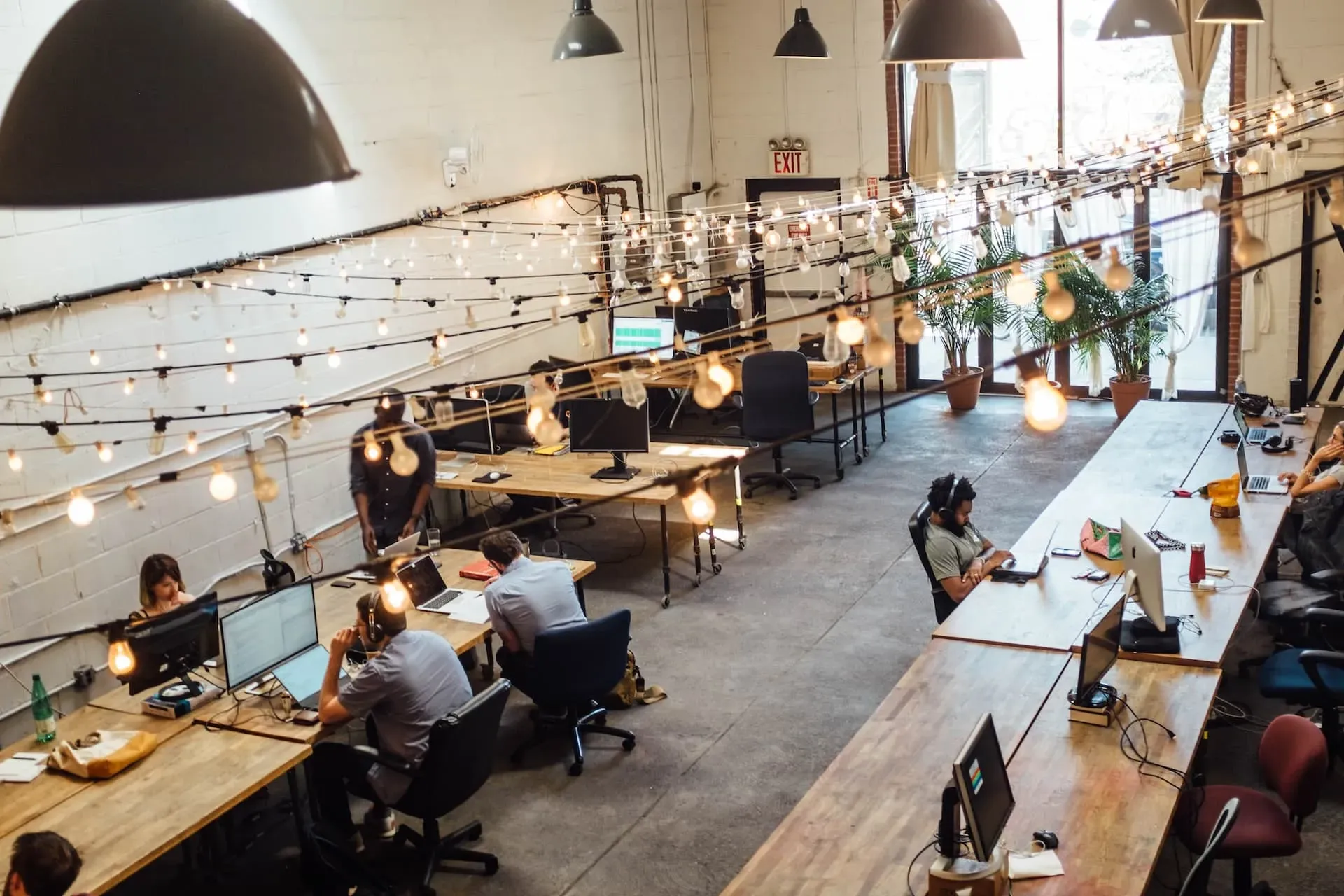
Abschließend möchte ich sagen, dass Sie nicht alles tun sollten, was Sie in den sozialen Medien oder online lesen (einschließlich dieses Beitrags). Befolgen Sie, was andere sagen, aber experimentieren Sie und verwenden Sie nur das, was für Sie funktioniert. Jeder hat unterschiedliche Jobs, Einstellungen und Ressourcen, daher können Tipps für die Arbeit von zu Hause aus nicht in einer Vorlage verallgemeinert werden.



Schreibe einen Kommentar